
- •А. О. Шкловец Конструкционный анализ методом конечных элементов в сае-пакете Ansys Mechanical
- •Введение
- •1 Подготовка к работе и запуск пакета
- •1.1 Создание папки на диске
- •1.2 Запуск Ansys
- •2 Расчет на прочность консольной балки с шарнирным подкосом
- •2.1 Создание узлов конечных элементов
- •2.2 Задание типа конечного элемента и свойств материала
- •2.3 Генерация конечных элементов по созданным узлам
- •2.4 Ориентация модели и управление видом
- •2.5 Приложение граничных условий, запуск на расчет
- •2.6 Анализ результатов расчета
- •2.7 Создание геометрической модели средствами Ansys
- •2.8 Генерация конечных элементов по линиям
- •2.9 Анализ результатов расчета
- •3 Расчет на прочность балки с двутавровым сечением и распределенной нагрузкой
- •3.1 Построение точек и линий, определяющих балку
- •Создание конечно-элементной модели
- •Приложение граничных условий и нагрузки
- •Запуск на расчет и анализ результатов расчета
- •4 Расчет связанных стержней, нагруженных температурной нагрузкой и растягивающей силой
- •4.1 Построение геометрической модели
- •4.2 Тип конечного элемента и свойства материала
- •4.3 Граничные условия и нагрузка
- •4.4 Запуск на расчет и вывод результатов
- •5 Создание поверхностей в Ansys
- •5.1 Создание поверхности по точкам
- •5.2 Уничтожение поверхности
- •5.3 Создание поверхности по линиям
- •5.4 Создание поверхности операцией, подобной натягиванию кожи на каркас
- •5.5 Создание поверхности вращением линии вокруг оси
- •5.6 Создание поверхности в виде сегмента круга или кольца
- •6.5 Присвоить построенной поверхности атрибуты:
- •6.6 Задать размер ребра генерируемых конечных элементов
- •6.7 Сгенерировать произвольную сетку конечных элементов:
- •6.8 Измельчение сетки оболочных конечных элементов
- •6.9 Очищение поверхности от сетки оболочных конечных элементов
- •Генерация упорядоченной сетки оболочных конечных элементов
- •7 Объёмная сетка конечных элементов
- •7.1 Создание секторной объемной модели диска
- •1) Создайте точки, определяющие форму диска: PrPr → Create → KeyPoints → in Active cs
- •7.2 Вырезание паза в ободе диска
- •7.3 Подготовка модели к генерации сетки
- •7.4 Генерация сетки конечных элементов
- •7.5 Граничные условия и приложение нагрузки
- •8 Расчет пера лопатки рабочего колеса компрессора
- •8.5 Приложение нагрузки и граничных условий
- •8.6 Обработка результатов расчета
- •8.7 Создание свободной сетки конечных элементов
- •8.8 Приложение нагрузки и граничных условий
- •8.8 Обработка результатов расчета лопатки со свободной сеткой
- •9 Определение собственных форм и частот колебаний крыла планера
- •9.1 Построение геометрии крыла
- •8.2 Создание конечно-элементной модели
- •8.3 Граничные условия и запуск на расчет
- •9.4 Анализ результатов расчета
- •Заключение
- •Список использованных источников
7.5 Граничные условия и приложение нагрузки
Так как для расчета используется секторная модель, на противоположные грани сектора диска нужно наложить условия циклической симметрии, связав перемещения узлов этих граней в цилиндрической системе координат в направлении вращения
Выберете поверхности, принадлежащие противоположным граням сектора: UM → Select → Entities → Areas → By NumPick;
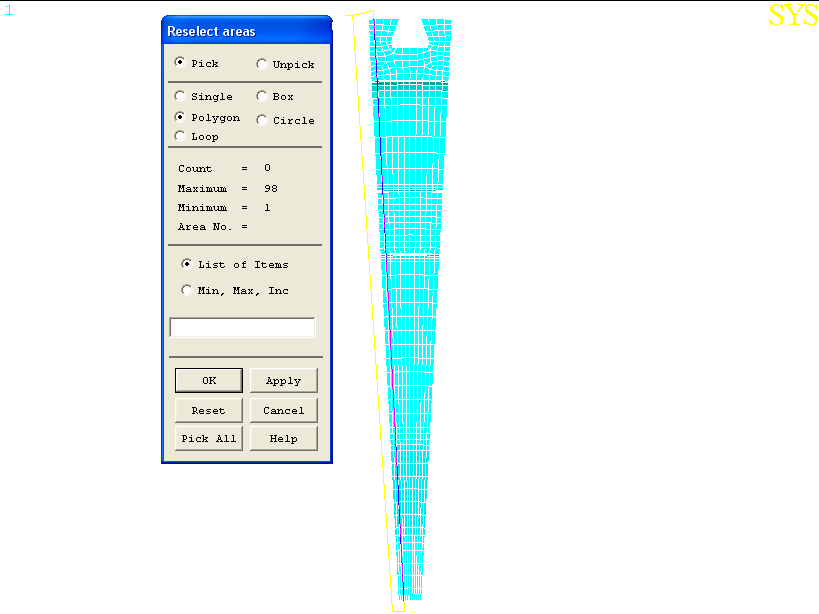
Рис. 7.21. Выбор поверхностей операцией Polygon
Выберете узлы, принадлежащие этим поверхностям: UM → Select → Entities → Nodes → Attached to → Areas all → Reselect;
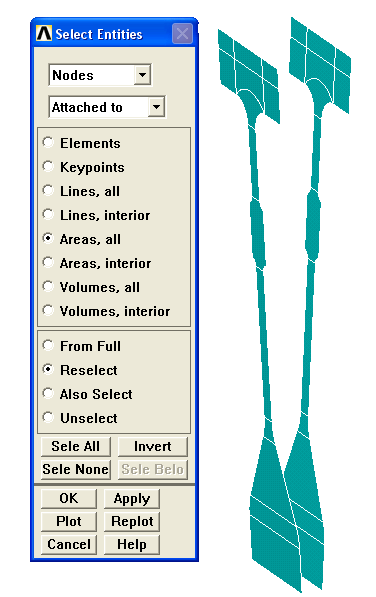
Рис. 7.22. Выбор узлов, принадлежащих противоположным граням сектора
Свяжите противоположные узлы условием циклической симметрии: PrPr → Coupling/ Ceqn → Offset Nodes. Укажите систему координат 11 (КСN), DY=60. Выберете все элементы модели: UM → Select → Everything;
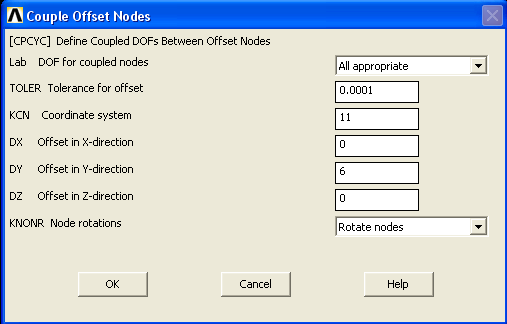
Рис. 7.23. Меню наложения условия циклической симметрии
Закрепите сектор диска. Выберете поверхности A33 и А36, затем узлы, принадлежащие этим поверхностям;
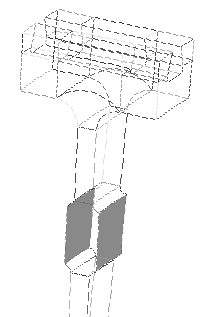
Рис. 7.24. Поверхности для закрепления модели
Закрепление модели удобно проводить в цилиндрической системе координат. Перейдите в локальную цилиндрическую систему координат 11: UM → WorkPlane → Change Active CS to → Specified Coord Sys → 11;
Переместите выбранные узлы в локальную систему координат: PrPr → Modeling → Move/Modify → Rotate Node CS → to Active CS;
Закрепите модель, запретив осевые (UZ) и радиальные (UY) перемещения: PrPr → Loads → Define Loads → Apply → Structural → Displacement → On Nodes;
Выберете всю модель: MM → Select → Everything;
Приложите центробежную нагрузку 600 рад/с: PrPr → Loads → Define Loads → Apply → Structural → Inertia → Angular Velocity → Global → OmegX=600;
Запустите модель на расчет: Solution → Analysis Type → New Analysis → Static. Solution → Solve → Curent LS;
Выведете на экран окружные и радиальные напряжения в диске:
Задайте вывод результатов в цилиндрической системе координат: General Postproc → Options for Outp - в графе RSYS поставьте Local system
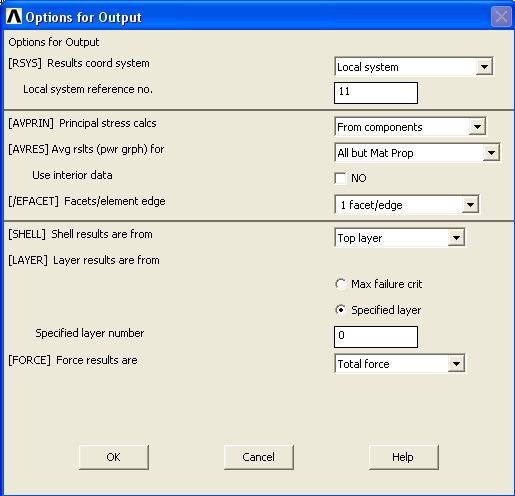
Рис. 7.25 Вывод результатов расчета в цилиндрической системе координат
Выведете окружные напряжения: General Postproc → Plot Results → Contour Plot → Nodal Solu → Stress – X-Component of stress
Выведете окружные напряжения: General Postproc → Plot Results → Contour Plot → Nodal Solu → Stress – Y-Component of stress
8 Расчет пера лопатки рабочего колеса компрессора
Трехмерная модель пера лопатки компрессора была построена в программном комплексе NX7.5 (Unigraphics). Для экспорта в Ansys, модель пера лопатки была сохранена в формате Parasolid (файл с расширением *.x_t)
8.1 Импорт в Ansys модели лопатки
1) MM → File → Import → Para, в появившемся окне укажите путь к файлу lopatka.x_t. На экране появится каркасная модель лопатки;
2) Отобразите объем лопатки: MM → PlotCtrls → Style → Solid Model Facets, в окне Style of area and volume plots выберете Normal Faceting. На экране появится 3D-модель лопатки (рис. 8.1);
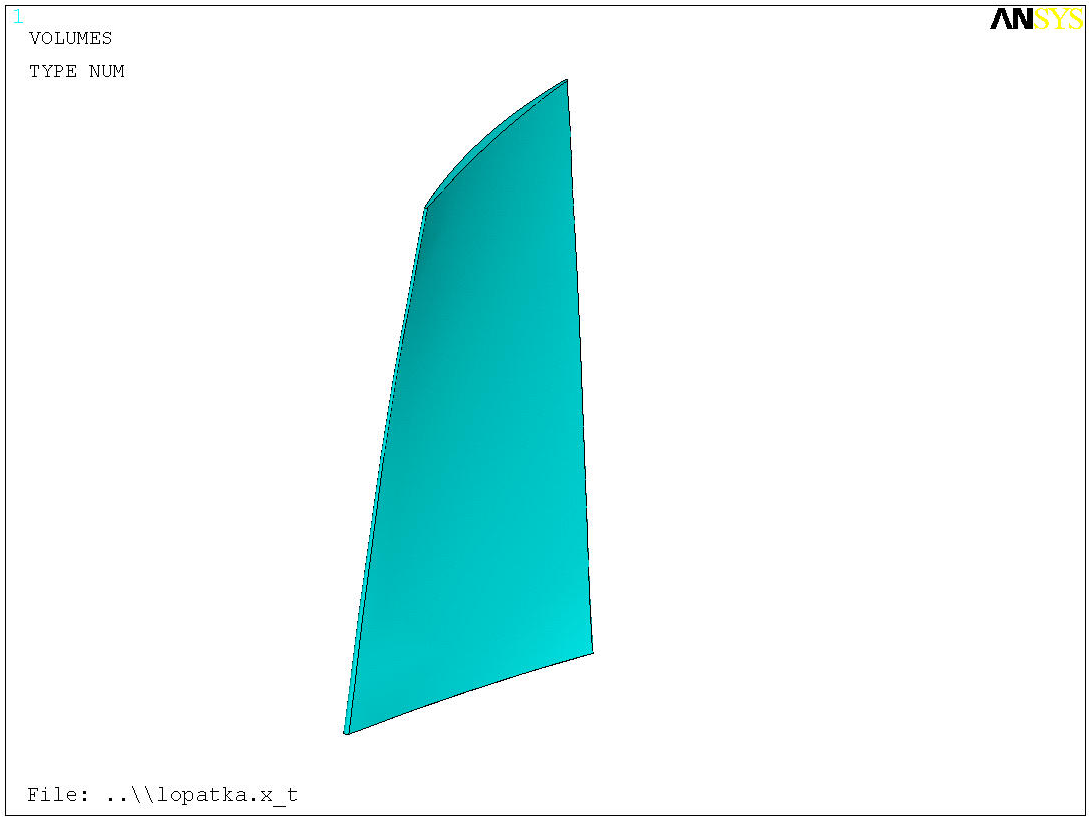
Рис. 8.1. Объемная модель лопатки
8.2 Задание типов конечных элементов
1) Задайте оболочечный конечный элемент Shell181, который будет являться вспомогательным для построения объемной сетки;
2) Задайте объемный 8-ми узловой конечный элемент Solid185;
3) Задайте объемный 20-ти узловой конечный элемент Solid186.
8.3 Задание свойств материала
1) Задайте в качестве материала лопатки титановый сплав ВТ9 со следующими свойствами: плотность 4500 кг/м3, модуль упругости 1,4∙1011 Н/м2, коэффициент Пуассона 0,3.
8.4 Создание сетки конечных элементов
В данном примере будет создаваться два типа сетки – сетка с 8-ми узловыми элементами, т.е. упорядоченная структурная сетка, и сетка с 20-ми узловыми кэ, т.е. свободная сетка. Сохраните файл базы данных, чтобы использовать его при построении второго типа сетки:
Разбейте объема пера лопатки на три объема. Удалите объем и поверхности пера, оставив при этом только линии, определяющие облик пера: PrPr → Modeling → Delete → Volumes Only → Pick all; PrPr → Modeling → Delete → Areas Only → Pick all;
Проведите отрезки между точками на кромках втулочного и периферийного сечения как показано на рисунке;
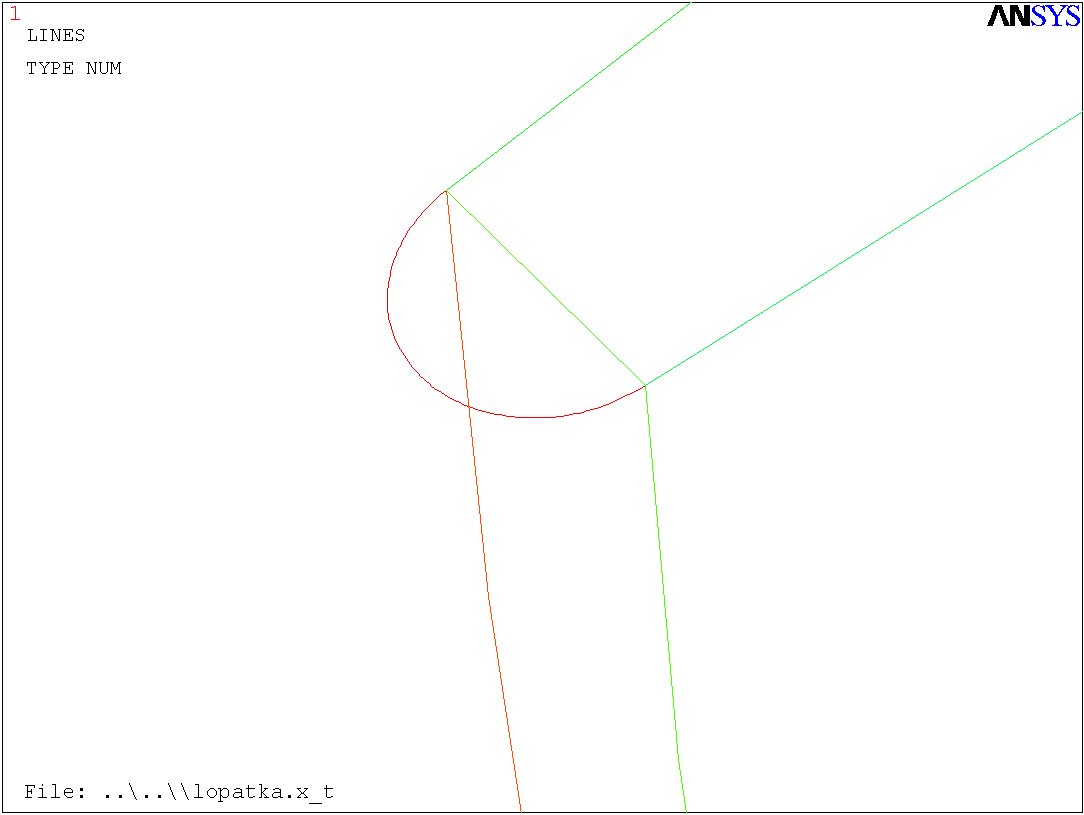
Рис. 8.2 – Входная кромка периферийного сечения
Создайте поверхность по четырем линиям, две из которых являются образующими пера лопатки, две созданными дополнительными отрезками на втулке и периферии, выбирая поверхности по порядку по или против часовой стрелки: PrPr → Modeling → Areas → Arbitrary → By Lines.
Создайте поверхность по четырем линиям, две из которых являются дугами на периферии и втулке, две созданными дополнительными отрезками на втулке и периферии, выбирая поверхности по порядку по или против часовой стрелки;
Создайте две поверхности по двум линиям на втулочном и периферийном сечении входной кромки;
По созданным поверхностям создайте объем входной кромки: PrPr → Modeling → Volumes → Arbitrary → By Areas (рис. 8.3.);
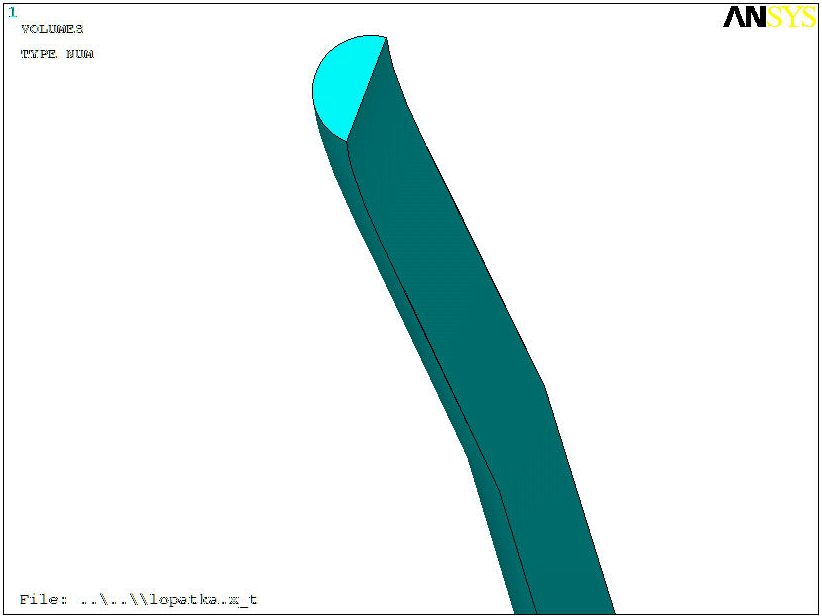
Рис. 8.3 Объем входной кромки
Аналогично создайте объемы срединной части пера и выходной кромки (рис. 8.4) ;
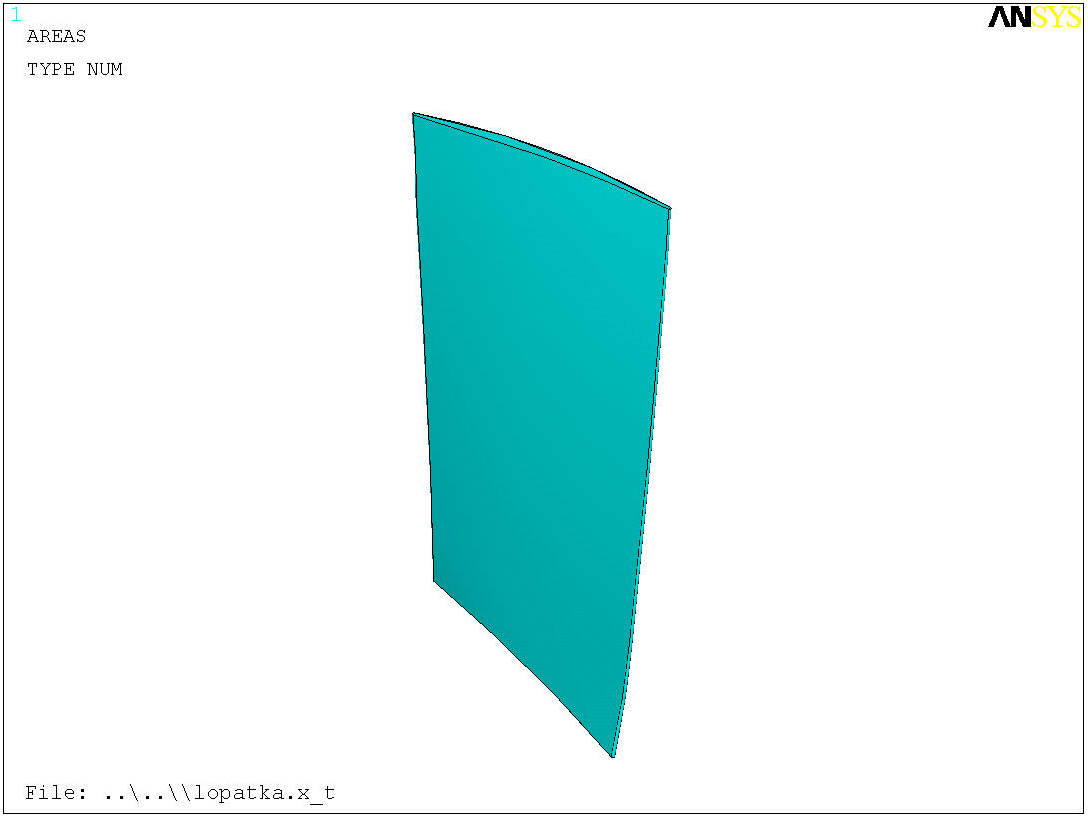
Рис. 8.4. Объемы пера лопатки
Задайте по образующим лопатки 100 ребер конечных элементов
Задайте по поперечным линиям срединной части пера 3 ребра конечных элементов
Задайте по спинке и корытцу втулочного и периферийного сечений по 50 ребер кэ
Задайте по кромочным дугам по 5 ребер конечных элементов
Разбейте периферийную поверхность срединной части пера оболочечной сеткой конечных элементов (рис. 8.5): PrPr → Meshing → Mesh → Areas → Mapped → 3 or 4 Sided
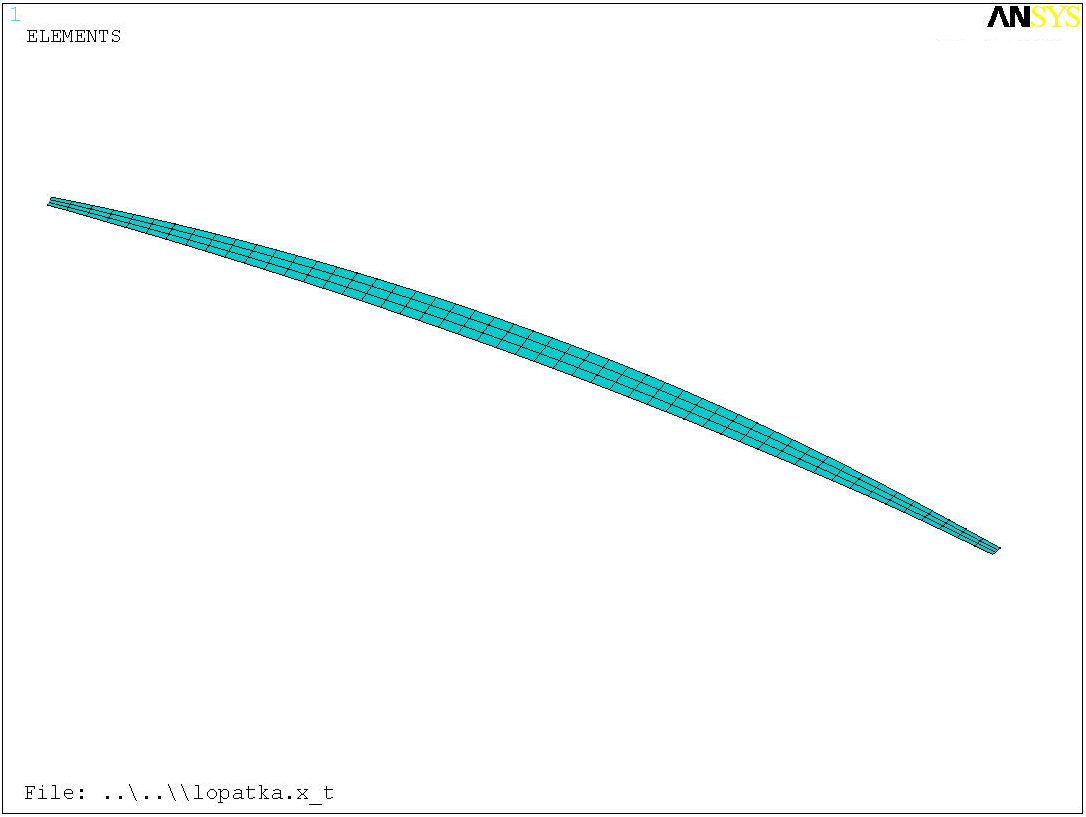
Рис. 8.5 Сетка на срединной поверхности периферийного сечения
Задайте размер для оболочечных элементов на кромочных поверхностях периферийного сечения размер 0,0001: PrPr → Meshing → MeshTool → Areas → Set, в появившемся окне ввести максимальный размер элемента, Apply;
Разбейте поверхности кромок периферийного сечения: В окне MeshTool (рис. 8.5) в графе Mesh поставьте Areas, в графе Shape поставьте квадратный тип кэ (Quad), сетка Free (рис. 8.6);

Рис.8.5 Окно меню задания свойств сетки

Рис. 8.6. Сетка на входной кромке периферийного сечения
Задайте объемам пера лопатки тип конечного элемента и материал: PrPr → Meshing → Mesh Attributes → Picked Volumes, операцией Pick выбрать три объема, присвоить материал 1, тип элемента 2 (Solid185);
Создайте объемную сетку конечных элементов (рис. 8.7.) вытягиванием поверхностной сетки: PrPr → Meshing → Mesh → Volume Sweep;
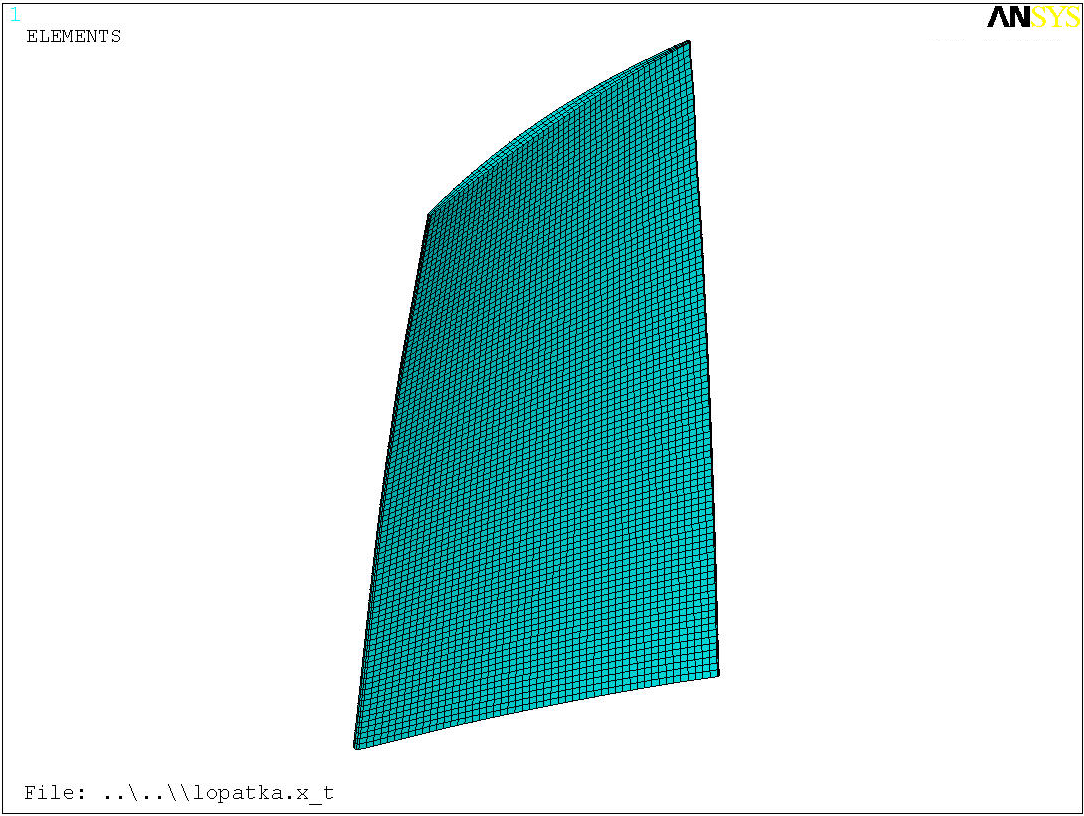
Рис. 8.7. Объемная сетка конечных элементов
Удалите поверхностную сетку: PrPr → Meshing → Clear → Areas → Pick All;
